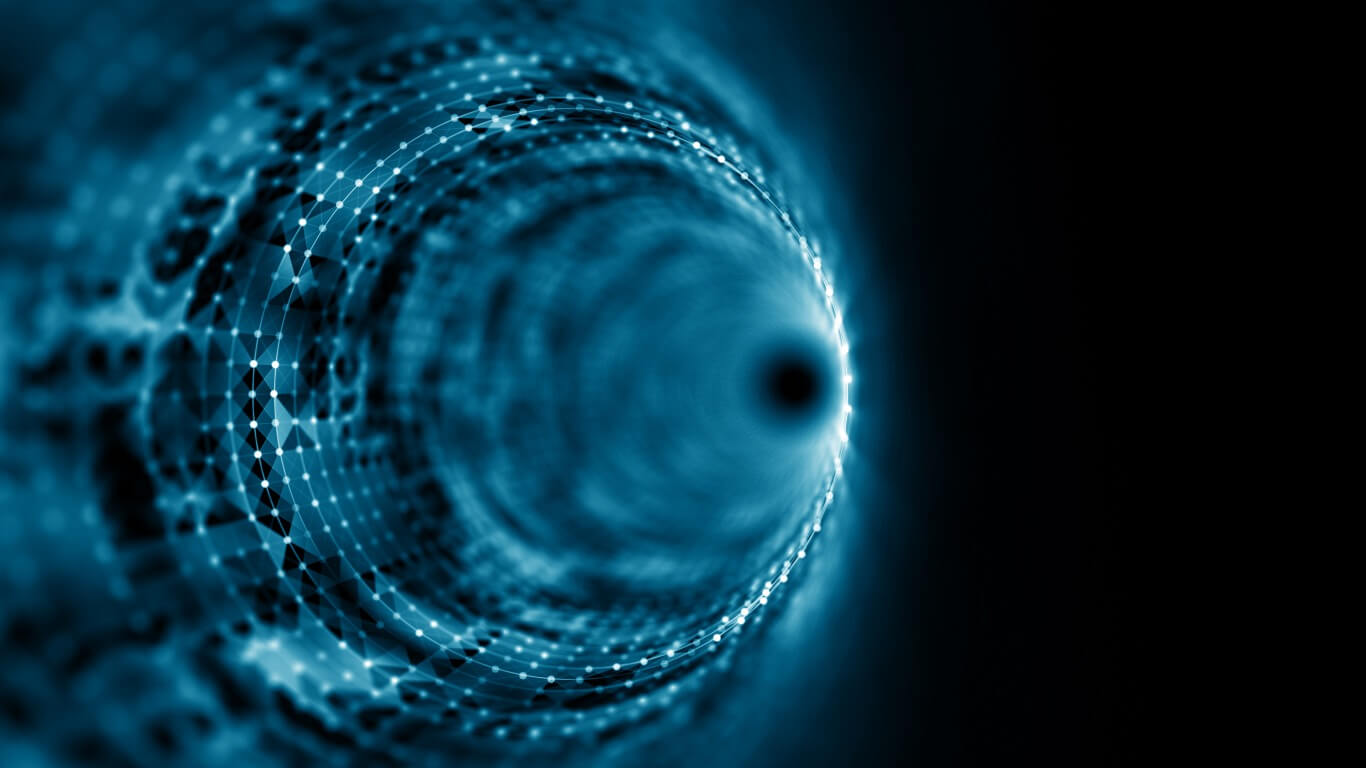Googleスプレッドシートを使っていると、セル内の文字数を数えたいことがあるかもしれません。例えば、名前や住所の長さを確認したり、商品コードの長さをチェックしたりする場合です。そんな時に便利なのがLEN()関数です。この関数を使えば、文字数を簡単にカウントすることができます。この記事では、LEN()関数の使い方を小学5年生でもわかるように丁寧に解説します。
LEN() 関数とは
LEN() 関数の基本
LEN()関数は、セル内の文字数をカウントするための関数です。例えば、「こんにちは」という文字列の文字数を数えることができます。
関数の構文と引数の説明
LEN()関数の基本的な構文は次の通りです。
=LEN(text)
- text: 文字数を数えたい文字列が入っているセルまたは文字列。
次に、具体的な使用例を見ていきましょう。
LEN() 関数の使い方
スプレッドシートでの基本的な使用方法
まず、LEN()関数を使った基本的な使用方法を見てみましょう。以下のようなデータがあるとします。
| 名前 |
|---|
| こんにちは |
| さようなら |
| おはよう |
このデータの文字数を数えたい場合、次のようにLEN()関数を使います。
結果は次のようになります。
| 名前 | 文字数 |
|---|---|
| こんにちは | 5 |
| さようなら | 5 |
| おはよう | 4 |
シンプルなデータセットを使った例
次に、もう少しシンプルな例を見てみましょう。以下のようなデータがあるとします。
| 商品コード |
|---|
| ABC123 |
| DEF456 |
| GHI789 |
このデータの文字数を数えたい場合、次のように書きます。
=LEN(A2)
結果は次のようになります。
| 商品コード | 文字数 |
|---|---|
| ABC123 | 6 |
| DEF456 | 6 |
| GHI789 | 6 |
実際のシナリオでの適用例
次に、実際のシナリオでLEN()関数をどのように使うか見ていきましょう。例えば、以下のような住所のデータがあるとします。
| 住所 |
|---|
| 東京都渋谷区1-2-3 |
| 大阪府大阪市4-5-6 |
| 福岡県福岡市7-8-9 |
このデータの文字数を数えたい場合、次のように書きます。
=LEN(A2)
結果は次のようになります。
| 住所 | 文字数 |
|---|---|
| 東京都渋谷区1-2-3 | 12 |
| 大阪府大阪市4-5-6 | 12 |
| 福岡県福岡市7-8-9 | 12 |
LEN() 関数を使う時
どのような時に利用するか
LEN()関数は、文字列の長さを確認したい時に非常に便利です。例えば、名前や住所の文字数を確認したい場合や、商品コードの長さをチェックしたい場合などに使えます。
利用シーンの具体例
例えば、以下のような場合にLEN()関数が役立ちます。
- 名前や住所の文字数チェック: 名前や住所の文字数を確認して、入力ミスやデータの不備をチェックする。
- 商品コードの長さを確認: 商品コードの長さを確認して、データが正しく入力されているか確認する。
- テキスト入力の制限: テキストの長さに制限を設けるために使用する。
LEN() 関数の応用例
特定の文字数制限をチェックする方法
LEN()関数を使って、特定の文字数制限を確認することができます。例えば、以下のようなデータがあるとします。
| 商品コード |
|---|
| ABC123 |
| DEF4567 |
| GHI89 |
このデータの文字数が6文字以下かどうかを確認したい場合、次のように書きます。
=IF(LEN(A2) <= 6, “OK”, “NG”)
結果は次のようになります。
| 商品コード | チェック |
|---|---|
| ABC123 | OK |
| DEF4567 | NG |
| GHI89 | OK |
データの品質管理に役立つ方法
LEN()関数を使って、データの品質を管理することができま
=IF(LEN(A2) <= 10, “OK”, “NG”)
結果は次のようになります。
| 名前 | チェック |
|---|---|
| 田中太郎 | OK |
| 山田花子 | OK |
| 鈴木次郎 | OK |
テキストの長さに基づいてデータをフィルタリングする方法
LEN()関数を使って、テキストの長さに基づいてデータをフィルタリングすることもできます。例えば、以下のようなデータがあるとします。
| 住所 |
|---|
| 東京都渋谷区1-2-3 |
| 大阪府大阪市4-5-6 |
| 福岡県福岡市7-8-9 |
このデータの文字数が10文字以上のものだけを表示したい場合、次のように書きます。
=FILTER(A2:A4, LEN(A2:A4) >= 10)
結果は次のようになります。
| 住所 |
|---|
| 東京都渋谷区1-2-3 |
| 大阪府大阪市4-5-6 |
| 福岡県福岡市7-8-9 |
実際の利用事例
名前や住所の文字数チェック
名前や住所の文字数を確認する方法を見てみましょう。以下のようなデータがあるとします。
| 名前 |
|---|
| 田中太郎 |
| 山田花子 |
| 鈴木次郎 |
このデータの文字数を確認したい場合、次のように書きます。
=LEN(A2)
結果は次のようになります。
| 名前 | 文字数 |
|---|---|
| 田中太郎 | 4 |
| 山田花子 | 4 |
| 鈴木次郎 | 4 |
商品コードの長さを確認
商品コードの長さを確認する具体的な方法を見てみましょう。以下のようなデータがあるとします。
| 商品コード |
|---|
| ABC123 |
| DEF4567 |
| GHI89 |
このデータの文字数を確認したい場合、次のように書きます。
=LEN(A2)
結果は次のようになります。
| 商品コード | 文字数 |
|---|---|
| ABC123 | 6 |
| DEF4567 | 7 |
| GHI89 | 5 |
テキスト入力の制限に利用
テキスト入力の制限を設ける方法を見てみましょう。例えば、以下のようなデータがあるとします。
| メッセージ |
|---|
| こんにちは |
| さようなら |
| おはよう |
このデータの文字数が10文字以内かどうかを確認したい場合、次のように書きます。
=IF(LEN(A2) <= 10, “OK”, “NG”)
結果は次のようになります。
| メッセージ | チェック |
|---|---|
| こんにちは | OK |
| さようなら | OK |
| おはよう | OK |
注意点と制限
LEN() 関数の注意点
LEN()関数を使う時には、いくつかの注意点があります。まず、取り出す文字数を正しく指定することが大切です。また、取り出す文字数が文字列の長さを超える場合、元の文字列全体が返されます。
関数の制限事項
LEN()関数にはいくつかの制限事項もあります。例えば、数値データには使用できません。また、文字列が空の場合、結果も空になります。さらに、特定のフォーマットでデータを取り出す場合、他の関数と組み合わせる必要があることがあります。
エラーの対処方法
LEN()関数を使っている時にエラーが発生した場合、まず取り出す文字数が正しく指定されているか確認しましょう。また、取り出す文字数が文字列の長さを超えていないかも確認しましょう。エラーが続く場合は、セルの内容を確認して、問題がないかチェックしてください。
まとめ
LEN() 関数の利便性と重要性
LEN()関数は、文字列の長さを簡単にカウントすることができる非常に便利な関数です。データの整理や文字数の確認、特定のフォーマットでのデータ処理など、さまざまな場面で役立ちます。正しく使うことで、データの操作が格段に楽になります。
最後のアドバイス
LEN()関数を使う時には、まずは基本的な使い方から始めることをお勧めします。少しずつ慣れていくと、複雑な操作も簡単に行えるようになります。また、他の関数と組み合わせて使うことで、さらに強力なデータ操作が可能になります。
他の関連する関数の紹介
LEN()関数と一緒に使うと便利な関数もいくつかあります。例えば、文字列の先頭から特定の部分を取り出すLEFT()関数や、文字列の中間部分を取り出すMID()関数、文字列の後ろから特定の部分を取り出すRIGHT()関数などです。これらの関数も合わせて使うと、さらにデータの操作がしやすくなります。
これで、GoogleスプレッドシートのLEN()関数についての説明は終わりです。ぜひ、実際に使ってみてください。データの操作がとても楽になりますよ!